蓝牙适配器怎么使用? 电脑USB蓝牙适配器的使用教程
更新时间:2023-10-16 16:57:47作者:xtliu
蓝牙适配器怎么使用,蓝牙适配器是一种可以让电脑与其他蓝牙设备进行无线连接的工具,对于那些想要在电脑上实现蓝牙功能的人来说,USB蓝牙适配器是一个非常方便的选择。通过插入适配器到电脑的USB接口,用户可以轻松地连接和传输数据到其他蓝牙设备,如手机、耳机、键盘等。对于一些没有使用过蓝牙设备的人来说,使用蓝牙适配器可能会有些困惑。在本文中我们将向大家介绍蓝牙适配器的使用方法和一些注意事项,帮助大家更好地利用蓝牙技术。
具体步骤:
1.将USB蓝牙5.0适配器插入PC主机USB端口后,PC端通知区域显示【蓝牙图标】;

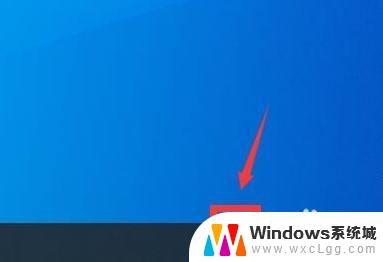
2.点击【蓝牙图标】,在菜单中选择【添加蓝牙设备】。需要注意的是,如果PC的通知区域没有【蓝牙图标】。进入【Windows设置】—【设备】—【蓝牙和其它设备】,即可添加蓝牙设备!
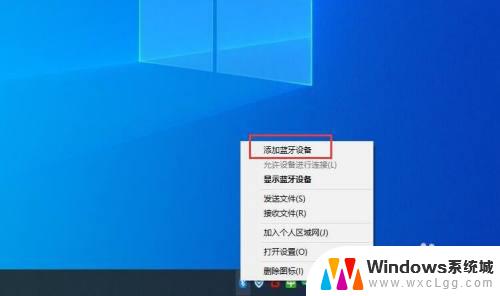
3.在【添加设备】窗口,选择要添加的设备类型——【蓝牙】。系统开始对周边的蓝牙设备进行搜索与适配。在此之前,确认自有蓝牙设备已经打开并可被发现。
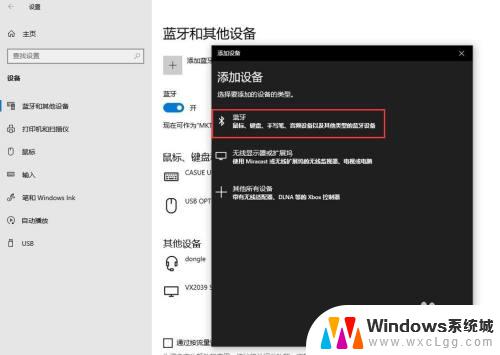
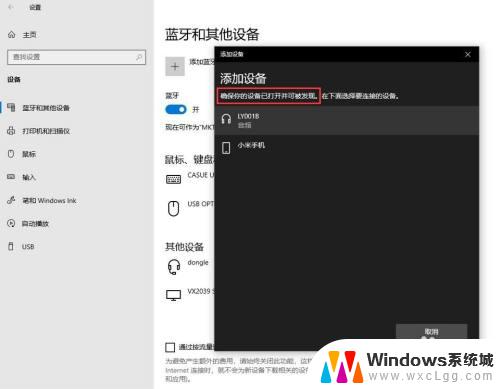
4.鼠标点击需要连接的蓝牙设备,即可自动连接;
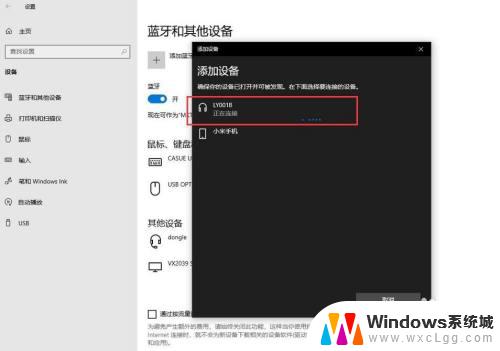
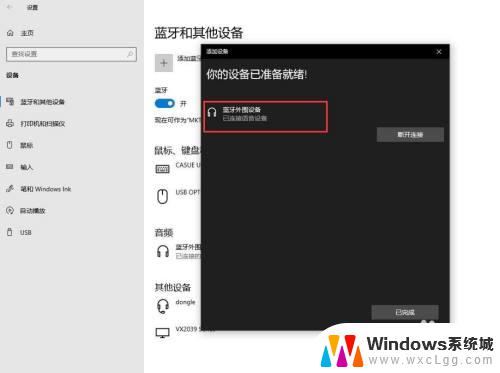
5.第一次蓝牙配对成功后,后续会自动记忆匹配,不需要反复添加蓝牙设备。
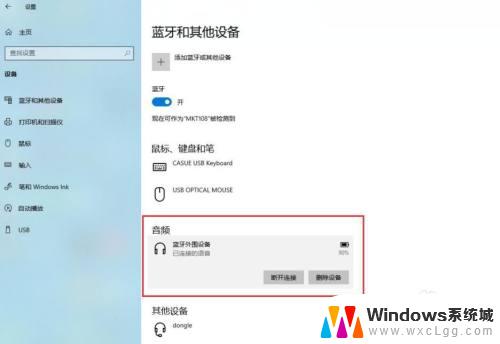
以上就是蓝牙适配器的使用方法,如果遇到问题,可以按照上述步骤进行解决,操作简单快速,轻松解决问题。
蓝牙适配器怎么使用? 电脑USB蓝牙适配器的使用教程相关教程
-
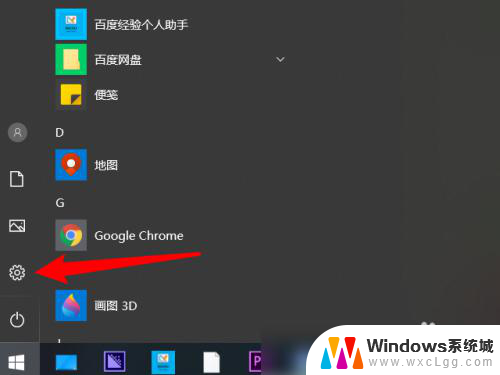 蓝牙适配器连电脑 蓝牙适配器如何与电脑连接
蓝牙适配器连电脑 蓝牙适配器如何与电脑连接2024-01-11
-
 可以连蓝牙的手柄 蓝牙游戏手柄适用于哪些电脑游戏
可以连蓝牙的手柄 蓝牙游戏手柄适用于哪些电脑游戏2024-02-17
-
 手提电脑可以加装蓝牙适配器吗 笔记本蓝牙模块添加步骤
手提电脑可以加装蓝牙适配器吗 笔记本蓝牙模块添加步骤2024-02-24
-
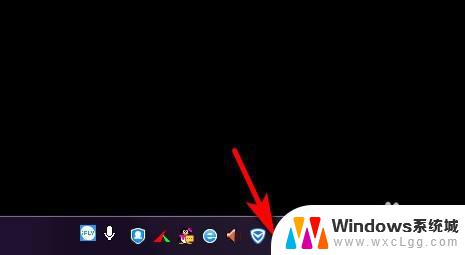 适配器wlan已禁用怎样解开 如何解决适配器无线网络连接已禁用问题
适配器wlan已禁用怎样解开 如何解决适配器无线网络连接已禁用问题2023-11-04
-
 蓝牙小音箱怎么连接电脑使用方法 电脑如何与蓝牙音箱配对
蓝牙小音箱怎么连接电脑使用方法 电脑如何与蓝牙音箱配对2024-01-21
-
 蓝牙音响在电脑上怎么用 蓝牙音箱如何与电脑配对
蓝牙音响在电脑上怎么用 蓝牙音箱如何与电脑配对2024-03-11
电脑教程推荐
- 1 固态硬盘装进去电脑没有显示怎么办 电脑新增固态硬盘无法显示怎么办
- 2 switch手柄对应键盘键位 手柄按键对应键盘键位图
- 3 微信图片怎么发原图 微信发图片怎样选择原图
- 4 微信拉黑对方怎么拉回来 怎么解除微信拉黑
- 5 笔记本键盘数字打不出 笔记本电脑数字键无法使用的解决方法
- 6 天正打开时怎么切换cad版本 天正CAD默认运行的CAD版本如何更改
- 7 家庭wifi密码忘记了怎么找回来 家里wifi密码忘了怎么办
- 8 怎么关闭edge浏览器的广告 Edge浏览器拦截弹窗和广告的步骤
- 9 windows未激活怎么弄 windows系统未激活怎么解决
- 10 文件夹顺序如何自己设置 电脑文件夹自定义排序方法